Udělali jste něco špatně nebo vám telefon skřípal a ztratili jste textové zprávy, které jste si absolutně chtěli ponechat? Bohužel, toto je něco běžného. A pokud jste si mysleli, že je nevratný, můžete si odpočinout, existují různé způsoby, jak najít své zprávy. Naučte se tedy prostřednictvím této příručky ještě dnes jak obnovit smazané texty v Oppo A72 . Nejprve to zjistíme řešení pro obnovu smazaných textových zpráv na Oppo A72 pomocí počítače . Pak to zjistíme jak obnovit smazané SMS v Oppo A72 pomocí aplikace .
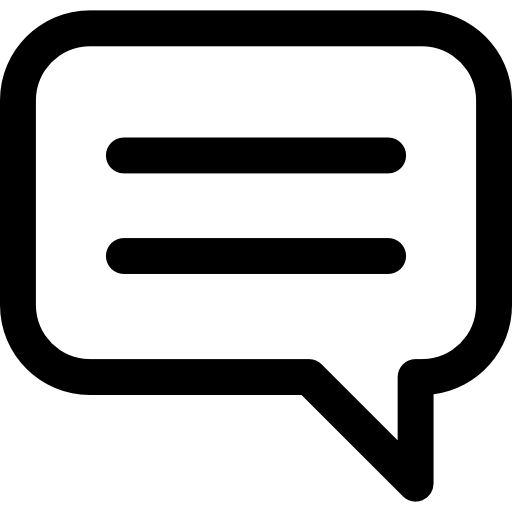
Jak obnovit smazané texty na Oppo A72 pomocí počítače
Chcete -li obnovit své vzácné smazané textové zprávy na vašem Oppo A72, není nic účinnějšího než software pro obnovu souborů, který najdete ve svém počítači. Existuje mnoho, ale níže najdete dva z nejlepších softwarů.
Obnovte smazané textové zprávy pomocí aplikace PhoneRescue
V případě, že si myslíte, že jste navždy ztratili soubory, nemějte obavy. Software PhoneRescue, který se používá v počítači, se používá k obnovení všech smazaných textových zpráv na Oppo A72, ale také vašich souborů, médií, kontaktů, hovorů atd. Funguje s Počítače Mac a Windows a jeho použití je snadné a intuitivní. Tento software je uznáván pro svou kvalitu provedení jeden z nejlepších najít smazané textové zprávy na Oppo A72. Proto uvidíme postup, který je třeba dodržet, abyste si zajistili obnovení své cenné SMS pomocí PhoneRescue:
- Nainstalujte Software PhoneRescue .
- Připojte svůj Oppo A72 k počítači a povolte ladění USB v telefonu.
- Otevřete software, postupujte podle pokynů ke spuštění a stiskněte » jsem připraven začít ".
- Zobrazí se možnosti obnovy. Vyberte možnost » Zpráva »Poté klikněte na« Další ».
- Po analýze vašeho Oppo A72 si software prohlédne SMS, které můžete obnovit. Vyberte ty, které chcete obnovit.
- Klikněte na " Récupérer A vyberte je, abyste je uložili do telefonu nebo počítače.
Najděte smazané SMS pomocí softwaru Dr Fone
Dr Fone nabízí možnost jednoduchého obnovení více dat a zejména smazaných SMS na vašem Oppo A72. Je to také velmi populární software a velmi dobře hodnocené díky své kvalitě a efektivitě obnovy souborů. Umožňuje obnovit nešikovně smazané textové zprávy, ale také média, jako jsou fotografie nebo videa, a je prodáván jako jeden ze softwarů s nejvyšší úspěšnost obnovit smazaná data. Zjistěte, jak to funguje:
- Stáhněte si software Dr Fone .
- Připojte svůj Oppo A72 k počítači pomocí kabelu USB. Předem zkontrolujte, zda jste v telefonu povolili ladění USB.
- Spusťte software. Máte k dispozici různé možnosti, klikněte na nabídku » Récupérer ".
- Poté vyberte typ souborů, které chcete obnovit. Totiž bude na vás, abyste stiskli " messaging “. Poté klikněte na „Další“.
- Po skenování, které může chvíli trvat, se obnovené soubory zobrazí v levé části softwaru. Vyberte » messaging » ke stažení smazaných zpráv do vašeho Oppo A72 .
Jak obnovit smazané SMS na Oppo A72 pomocí aplikace
Pro jednoduchost je také možné obnovit vaše omylem smazané textové zprávy na Oppo A72 pomocí bezplatné aplikace. Zálohování a obnovení SMS . Ten však vyžaduje jednu podmínku: stažení aplikace před ztrátou SMS. Je to najednou preventivní aplikace, která funguje jako Cloud. Jednoduše budete muset provádět každodenní zálohy. Velmi snadné použití, objevte techniku pro uložení všech vašich textů a vyhněte se tak dlouhým operacím s jejich vyhledáváním:
- Stáhněte si aplikaci Zálohování a obnovení SMS .
- Spusťte aplikaci, která otevře konfigurační nabídka .
- Vybrat položky, které chcete uložit (SMS, MMS, hovory).
- Aktivujte synchronizaci se službou dle vašeho výběru: přes Google Drive nebo Dropbox.
- Vybrat záložní frekvence automatika vašich textů. Zálohování zároveň můžete spustit kdykoli chcete kliknutím na „„ Zálohovat nyní ““.
- Chcete -li obnovit soubory, stiskněte » Zotavit se ". Poté najdete všechny odstraněné textové zprávy na Oppo A72 od vaší poslední zálohy.
Pokud hledáte co nejvíce tutoriálů, aby se stal králem Oppo A72, zveme vás ke sledování dalších tutoriálů v kategorii: OPPO A72.
